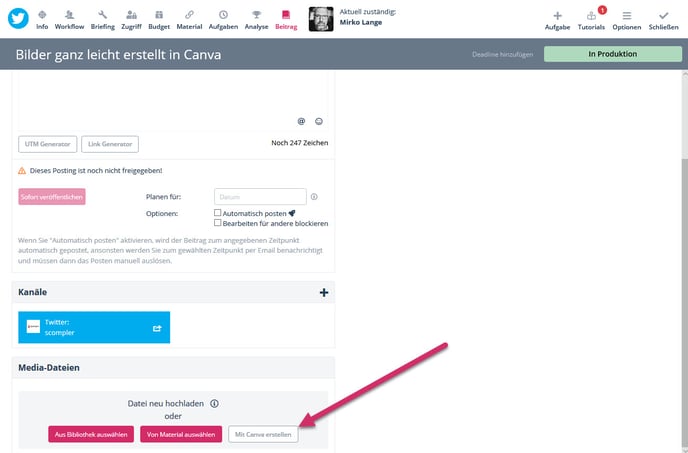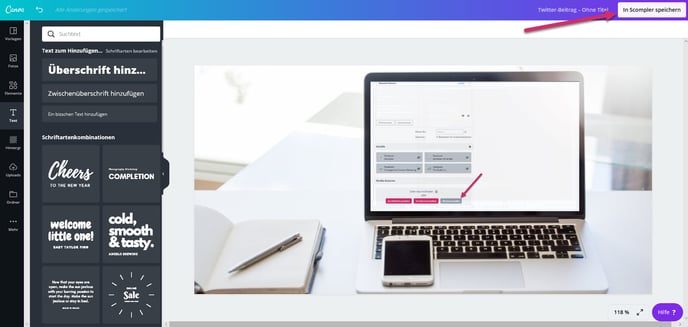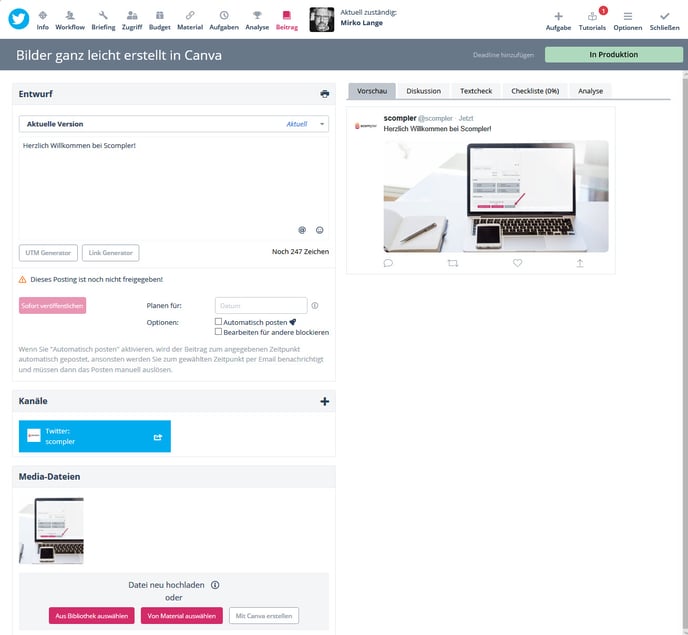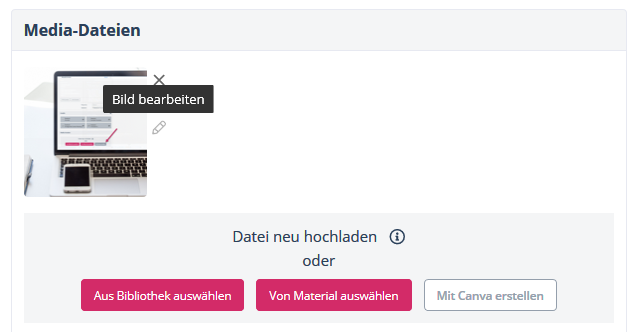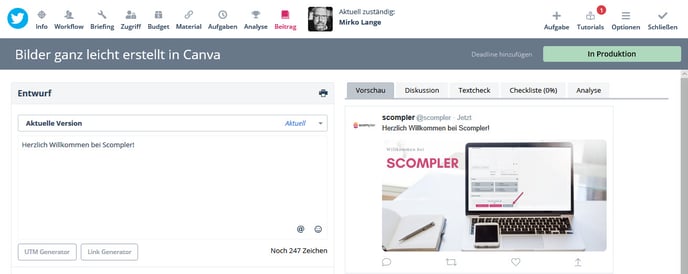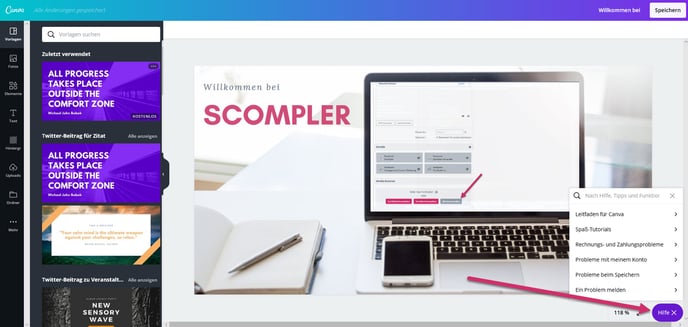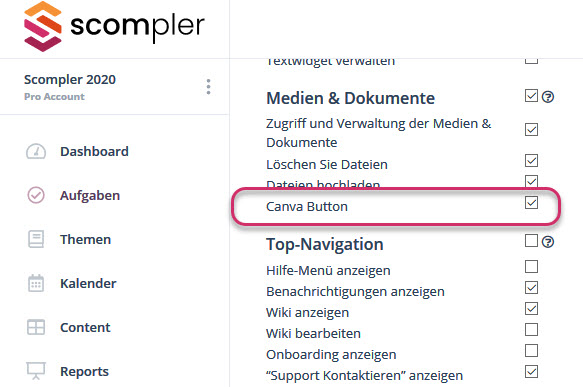Nutzen Sie die Canva-Integration, um einfache Bildkompositionen oder Grafiken direkt aus Scompler heraus zu erstellen

Die Integration der Canva-Bilderstellungssoftware, erlaubt Ihnen, schöne Grafiken direkt und sehr einfach aus Scompler heraus zu kreieren, ohne Ihren Workflow zu unterbrechen. Dies ist besonders beim Erstellen von Social Media Posts sehr hilfreich.
Die clevere Integration sorgt dafür, dass Sie gleich das richtige Format angeboten bekommen. Und sollten Sie doch noch einmal eine Änderung machen müssen, ist auch das ganz einfach direkt aus Ihrer Scompler Oberfläche heraus möglich.
Hinweis für Projekt-Eigentümer und DSGVO-Verantwortliche:
Bilddaten, die Sie in Canva erstellen oder hochladen, liegen außerhalb der Scompler-Server und unterliegen nicht unseren Datenschutzrichtlinien. Es gelten die Angaben und Vereinbarungen der Canva-Lizenzbestimmungen.
ACHTUNG: Im Rahmen des Canva-Angebots gibt es kostenpflichtige Optionen und Services, die separat von Canva berechnet werden. Bitte beachten Sie die entsprechenden Hinweise auf der Plattform.
Canva nutzen, um eine Social Media-Grafik zu erstellen
Lassen Sie sich von Mirko zeigen, wie die Canva-Integration aus Scompler funktioniert, oder lesen Sie die Beschreibung weiter unten:
Um ein Bild für einen geplanten Social Media Post in Canva zu erstellen, wählen Sie einfach den Button "Mit Canva erstellen" im Bereich "Media-Dateien" im Beitrags-Tab, oder unter Material:
Die Canva-Anwendung wird in einem Pop-Up geöffnet. Melden Sie sich mit Ihrem bestehenden Canva-Account an, oder eröffnen Sie ein neues, kostenfreies Canva-Konto.
Anschließend können Sie Ihre Grafik direkt in Canva erstellen und von dort aus in Scompler speichern.
Das erstellte Bild steht Ihnen nun direkt in Ihrem Beitrag in Scompler zur Verfügung.
Wenn Sie später feststellen, dass Sie Ihr Bild noch anpassen möchten, öffnen Sie die Bearbeitung in Canva über die "Bild bearbeiten" Funktion im Beitrag. Beispielsweise um das Hintergrundbild zu ändern oder Text hinzuzufügen:
Das geänderte Bild steht anschließend direkt im Beitrag zur Verfügung:
Die Bilderstellung und Bearbeitung in Canva ist schnell, einfach und sehr intuitiv. Außerdem steht Ihnen eine umfassende Hilfe- und Tutorialdatenbank zur Verfügung:

Hinweis für Administratoren von TEAM- und PRO-Projekten:
Die Canva-Integration steht Ihren Nutzern nicht automatisch zur Verfügung.
Um Canva für Ihre Nutzer zu aktivieren, gehen Sie bitte in die Projekteinstellungen und aktivieren Sie im Bereich Benutzer in der Bearbeitung der gewünschten Gruppen in der Sektion Medien & Dokumente die Option "Canva Button":